Kuinka korjata Battle.net BLZBNTBNA00000012 -virhe
Tässä artikkelissa yritämme ratkaista "Peliä käynnistettäessä tapahtui virhe. Tarkista päivitykset tai tarkista ja korjaa tämä ongelma. BLZBNTAGT000008A4" -virhe, jonka Battle.net-käyttäjät kohtaavat sovelluksessa.

Battle.net-käyttäjiä estetään pääsemästä ohjelmaan, koska he näkevät virheen "Peliä käynnistettäessä tapahtui virhe. Tarkista päivitykset tai skannaa ja korjaa tämä ongelma. BLZBNTBNA00000012" hakemus. Jos kohtaat tällaisen ongelman etkä tiedä mitä tehdä, voit löytää ratkaisun noudattamalla allaolevia ehdotuksia.
Mikä on Battle.net BLZBNTBNA00000012 -virhe?
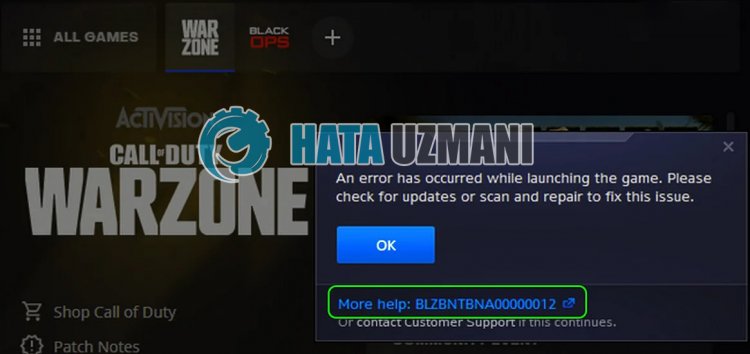 /p> Virhe "Peliä käynnistettäessä tapahtui virhe. Tarkista päivitykset tai skannaa ja korjaa tämä ongelma. BLZBNTBNA00000012", jonka
/p> Virhe "Peliä käynnistettäessä tapahtui virhe. Tarkista päivitykset tai skannaa ja korjaa tämä ongelma. BLZBNTBNA00000012", jonka
Battle.net-käyttäjät kohtaavat sovelluksessa, johtuu yhteys- tai välimuistiongelma. Pääsyäsi ohjelmaan on rajoitettu. Yritämme ratkaista sen kertomalla sinulle muutaman ehdotuksen.
Battle.net BLZBNTBNA00000012 -virheen korjaaminen
Voit korjata tämän virheen etsimällä ratkaisun ongelmaan seuraamalla allaolevia ehdotuksia.
1-) Tarkista palvelimet
Sovelluskehittäjien suorittama sovelluksen ylläpito voi aiheuttaa tällaisia ongelmia. Tätä varten voimme ymmärtää, mikä aiheuttaa ongelman, tarkistamalla palvelimet. Tietenkin, ei vain sovelluksen ylläpidon vuoksi, vaan myös palvelimien kaatuminen voi aiheuttaa tämän ongelman.
Voimme valvoa Battle.net-palvelimia käyttämällä DownDetector-sivustoa niiden hallintaan.
Tarkista palvelimet DownDetectorin tilasivulta.
Voimme tarkistaa palvelimet yllä jättämämmelinkin kautta. Näet palvelimen tai muun ylläpidon tarkistamalla Twitter-sivun, jolle Battle.net-kehittäjät tällä hetkellä jakavat, jotta voimme välittömästi tarkistaa palvelimien ylläpidon.
Tarkista Blizzard Twitterin virallinen tili.
2-) Vaihda pelialue
Se, että palvelinta, johonolet yhteydessä, huolletaan, voi saada useita virhekoodeja. Meidän on yritettävä päästä siihen vaihtamalla pelialuetta.
- Jos haluat vaihtaa pelialueen, suorita ensin Battle.net.
- Napsauta sitten peliä, johon haluat osallistua, ja napsauta allaolevaa Sphere-kuvaketta.
- Valitse mikä tahansa luetelluista palvelimista ja tarkista, jatkuuko ongelma.
 /p>
/p>
3-) Siirrä peli toiselle levylle
Jos palvelimissa eiole ongelmia, voit yrittää siirtää pelitiedostot toiselle levylle. Tämä voi johtua siitä, että Battle.net-sovellus ei pysty lukemaan pelikansiota tai järjestelmänvalvojan oikeuksia eiole myönnetty.
Kunolet siirtänyt pelitiedostot toiselle levylle, avaa Battle.net-sovellus ja yritä suorittaa se. Tämän prosessin jälkeen Battle.net-sovellus tarkistaa pelikansion ja tarkistaa ja tarkistaa, mille levylle se on asennettu. Sinun on odotettava, sillä skannausprosessi kestää jonkin aikaa.
4-) Käynnistä modeemi uudelleen
Päivitä internetsi sammuttamalla modeemilaite ja käynnistämällä se uudelleen. Kun modeemi on käynnistynyt uudelleen, sulje ja avaa Battle.net-sovellus kokonaan ja tarkista, jatkuuko ongelma.
5-) Rekisteröi toinen DNS-palvelin
Voimme poistaa ongelman rekisteröimällä toisen dns-palvelimen tietokoneeseen.
- Avaa Ohjauspaneeli ja valitse Verkko ja Internet
- Avaa Verkko- ja jakamiskeskus avautuvasta näytöstä.
- Napsauta Muuta sovittimen asetuksia vasemmalla.
- Avaa Ominaisuudet-valikko napsauttamalla yhteystyyppiäsi hiiren kakkospainikkeella.
- Kaksoisnapsauta Internet Protocol Version 4 (TCP /IPv4).
- Otetaan asetukset käyttöön kirjoittamalla Googlen DNS-palvelin, jonka annamme alla.
- Ensisijainen DNS-palvelin: 8.8.8.8
- Muu DNS-palvelin: 8.8.4.4
- Valitse sitten Vahvista asetukset poistuttaessa -vaihtoehto ja paina OK-painiketta suorittaaksesi toiminnot.
Tämän tekemisen jälkeen siirrytään seuraavaan ehdotukseen.
6-) Tarkista yhteytesi
Internet-yhteyden ongelma voi aiheuttaa monia virheitä. Jos internetyhteytesi hidastuu tai katkeaa, annamme muutamia korjausehdotuksia.
- Jos Internet-nopeus hidastuu, sammuta modeemi ja käynnistä se sitten uudelleen. Tämä prosessi helpottaa internettiäsi hieman.
- Voimme poistaa ongelman tyhjentämällä Internet-välimuistin.
Tyhjennä DNS-välimuisti
- Kirjoita "cmd" aloitusnäyttöön ja suorita se järjestelmänvalvojana.
- Komentokehoteruutu kirjoittamalla seuraavat koodirivit peräkkäin ja painamalla Enter.
- ipconfig /flushdns
- netsh int ipv4 reset
- netsh int ipv6 reset
- netsh winhttp nollaa välityspalvelin
- netsh winsockin nollaus
- ipconfig /release
- ipconfig /renew
- ipconfig /registerdns
- netsh-liittymän tcp-nollaus
- netsh int ip reset
- netsh int tcp set global autotuninglevel=normal
- Tämän toimenpiteen jälkeen se näyttää, että dns-välimuisti ja välityspalvelimet on tyhjennetty onnistuneesti.
Käynnistä tietokone tämän prosessin jälkeen uudelleen, suorita Battle.net-ohjelma ja tarkista, jatkuuko ongelma. Jos ongelma jatkuu, siirrytään toiseen ehdotukseen.
7-) Tyhjennä Battle.net-välimuisti
Battle.net-välimuistin ongelma voi aiheuttaa monia virheitä. Tätä varten voimme tarkistaa, jatkuuko ongelma tyhjentämällä välimuistitiedostot.
- Kirjoita Suorita hakun aloitusnäyttöön ja avaa se.
- Kirjoita "C:\ProgramData\" avautuvalle näytölle ja paina Enter.
- Poista Battle.net- ja Blizzard Entertainment -kansiot uudessa ikkunassa.
Suorita tämän toiminnon suorittamisen jälkeen Battle.net järjestelmänvalvojana ja tarkista, jatkuuko ongelma.
8-) Suorita järjestelmänvalvojana
Jos sovellus ei toimi järjestelmänvalvojan oikeuksilla, voimme kohdata erilaisia tämänkaltaisia virheitä. Sulje tätä varten Battle.net-ohjelma kokonaan ja suorita se järjestelmänvalvojana ja tarkista, jatkuuko ongelma.
9-) Poista virustorjuntaohjelma käytöstä
Poista käytöstä kaikki käyttämäsi virustentorjuntaohjelmat tai poista ne kokonaan tietokoneeltasi. Jos käytät Windows Defenderiä, poista se käytöstä. tätä varten;
- Avaa hakun aloitusnäyttö.
- Avaa hakunäyttö kirjoittamalla "Windowsin suojausasetukset".
- Napsauta avautuvassa näytössä Virusten ja uhkien suojaus.
- Napsauta valikosta Ransomware Protection.
- Poista Ohjattu kansion käyttö käytöstä avautuvassa näytössä.
Poista reaaliaikainen suojaus käytöstä tämän jälkeen.
- Kirjoita "virus- ja uhkatorjunta" hakun aloitusnäyttöön ja avaa se.
- Napsauta sitten Hallinnoi asetuksia.
- Ota reaaliaikainen suojaus asentoon Pois.
Tämän toiminnon suorittamisen jälkeen meidän onlisättävä Battle.net-kansio poikkeuksena.
- Kirjoita "virus- ja uhkatorjunta" hakun aloitusnäyttöön ja avaa se. Valitse
- Virusten ja uhkien suojausasetukset -kohdassa Hallinnoi asetuksia ja sitten kohdasta Poissulkemiset. Sulje pois valitselisää tai poista.
- Valitse Lisää poissulkeminen ja valitse sitten levyllesi tallennettu Battle.net-kansio.
Suorita Battle.net tämän prosessin jälkeen ja tarkista, jatkuuko ongelma.
Kyllä, ystävät,olemme ratkaisseet ongelmamme tällä otsikolla. Jos ongelmasi jatkuu, voit kysyä kohtaamistasi virheistä FORUM-alustallamme.
![Kuinka korjata YouTube-palvelin [400] -virhe?](https://www.hatauzmani.com/uploads/images/202403/image_380x226_65f1745c66570.jpg)


























